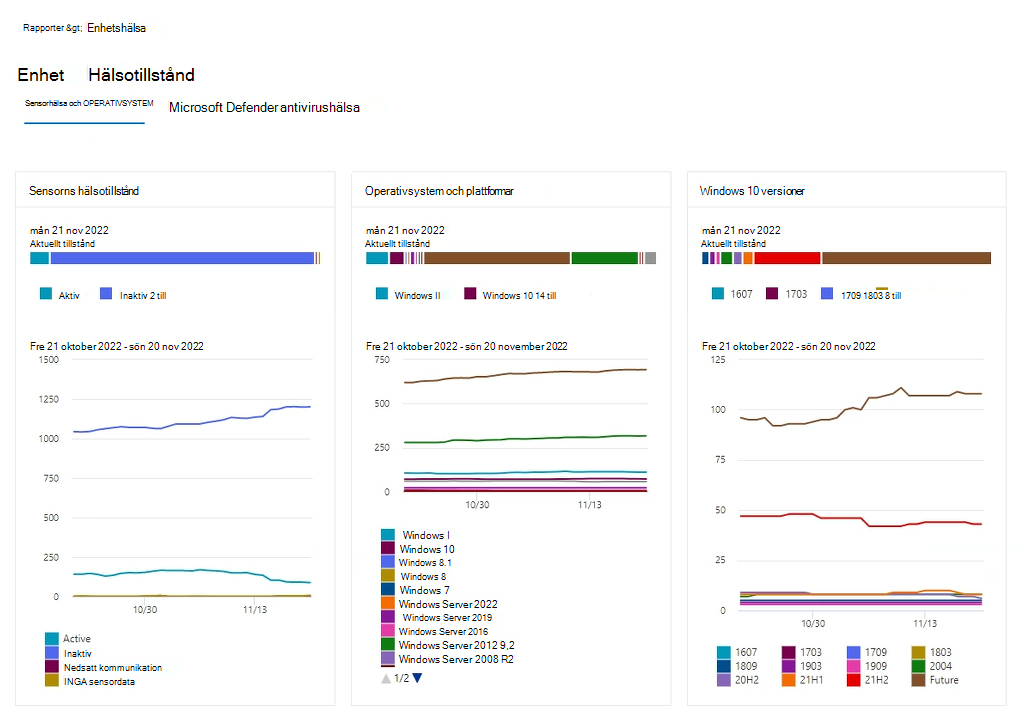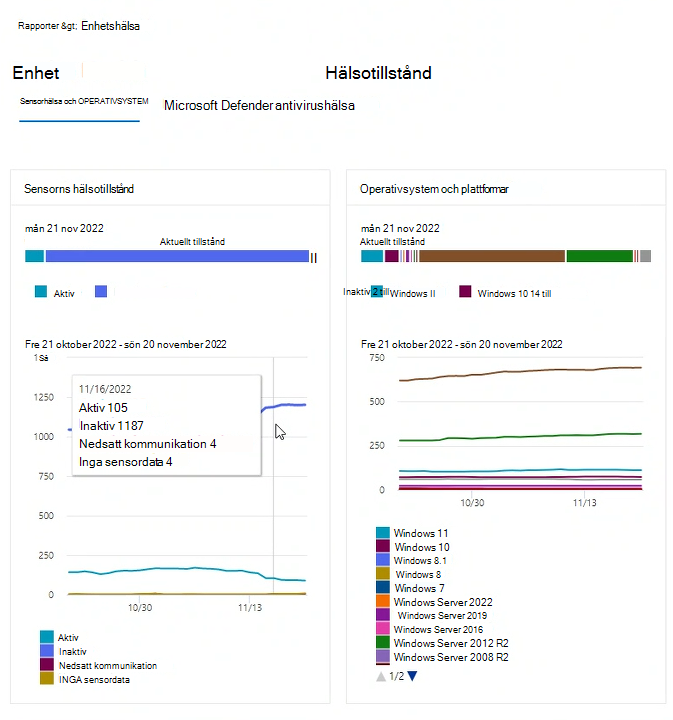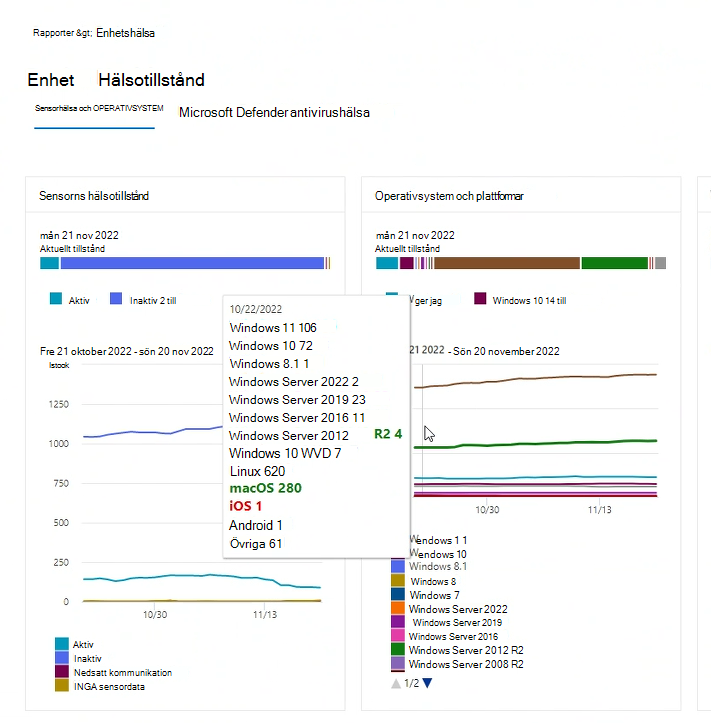Enhetens hälsa, sensorhälsa & OS-rapport
Gäller för:
- Microsoft Defender XDR
- Microsoft Defender för Endpoint
- Microsoft Defender för Endpoint Abonnemang 1
- Microsoft Defender för Endpoint Abonnemang 2
- Microsoft Defender för företag
Vill du uppleva Microsoft Defender för Endpoint? Registrera dig för en kostnadsfri utvärderingsversion.
Rapporten Enhetshälsa innehåller information om enheterna i din organisation. Rapporten innehåller trendande information som visar sensorns hälsotillstånd, antivirusstatus, OS-plattformar, Windows 10-versioner och Microsoft Defender Antivirus-uppdateringsversioner.
Viktigt
För att Windows Server 2012 R2 och Windows Server 2016 ska visas i hälsorapporter för enheter måste enheterna registreras med hjälp av det moderna enhetliga lösningspaketet. Mer information finns i Nya funktioner i den moderna enhetliga lösningen för Windows Server 2012 R2 och 2016.
I Microsoft Defender-portalen väljer du Rapporter och öppnar sedan Enhetens hälsa och efterlevnad.
- Fliken Sensor health & OS (Sensor health & OS) innehåller allmän information om operativsystemet, indelat i tre kort som visar följande enhetsattribut:
Behörigheter för rapportåtkomst
Följande behörigheter krävs för att få åtkomst till rapporten enhetshälsa och antivirusefterlevnad i Microsoft Defender-portalen:
| Behörighetsnamn | Behörighetstyp |
|---|---|
| Visa data | Hantering av hot och sårbarheter (TVM) |
Viktigt
Microsoft rekommenderar att du använder roller med minst behörighet. Detta bidrar till att förbättra säkerheten för din organisation. Global administratör är en mycket privilegierad roll som bör begränsas till nödsituationsscenarier när du inte kan använda en befintlig roll.
Så här tilldelar du följande behörigheter:
Logga in på Microsoft Defender-portalen med ett konto med rollen Säkerhetsadministratör eller Global administratör tilldelad.
I navigeringsfönstret väljer du Inställningar>Slutpunkter>Roller (under Behörigheter).
Välj den roll som du vill redigera.
Välj Redigera.
I Redigera roll skriver du ett namn för rollen på fliken Allmänt i Rollnamn.
I Beskrivning skriver du en kort sammanfattning av rollen.
I Behörigheter väljer du Visa data och under Visa data väljer du Hot- och sårbarhetshantering (TVM).
Mer information om hantering av användarroller finns i Skapa och hantera roller för rollbaserad åtkomstkontroll.
Fliken Sensorhälsa & operativsystem
Sensorhälsa och OS-kort rapporterar om allmän operativsystemhälsa, som omfattar identifieringssensorns hälsa, uppdaterade jämfört med inaktuella operativsystem och Windows 10-versioner.
Vart och ett av de tre korten på fliken Sensorhälsa har två rapporteringsavsnitt, Aktuellt tillstånd och enhetstrender, som visas som grafer:
Aktuellt tillståndsdiagram
I varje kort är aktuellt tillstånd (som i viss dokumentation kallas Enhetssammanfattning) det övre vågräta stapeldiagrammet. Aktuellt tillstånd är en ögonblicksbild som visar information som samlas in om enheter i din organisation, begränsad till den aktuella dagen. Det här diagrammet representerar distributionen av enheter i organisationen som rapporterar status eller identifieras vara i ett visst tillstånd.
Diagram över enhetstrender
Det nedre diagrammet på vart och ett av de tre korten namnges inte, men kallas ofta för enhetstrender. Diagrammet för enhetstrender visar samlingen av enheter i organisationen under hela tidsintervallet som anges direkt ovanför diagrammet. Som standard visar diagrammet för enhetstrender enhetsinformation från 30-dagarsperioden, som slutar på den senaste hela dagen. Om du vill få ett bättre perspektiv på trender som inträffar i din organisation kan du finjustera rapporteringsperioden genom att justera tidsperioden som visas. Om du vill justera tidsperioden öppnar du filtret och väljer en startdag och en slutdag.
Filtrera data
Använd de angivna filtren för att inkludera eller exkludera enheter med vissa attribut. Du kan välja flera filter som ska tillämpas från enhetsattributen. När de tillämpas gäller filter för alla tre korten i rapporten.
Om du till exempel vill visa data om Windows 10-enheter med aktivt sensorhälsotillstånd:
Under Filter>Sensorhälsotillstånd>Aktiv.
Välj sedan OS-plattformar>Windows 10.
Välj Använd.
Sensorhälsokort
Kortet Sensorhälsa visar information om sensortillståndet på enheter. Sensorhälsa ger en aggregerad vy över enheter som är:
- aktiv
- inaktiv
- upplever nedsatt kommunikation
- eller där inga sensordata rapporteras
Enheter som antingen har nedsatt kommunikation eller enheter som inga sensordata har identifierats från kan utsätta din organisation för risker och motivera undersökning. På samma sätt kan enheter som är inaktiva under längre tidsperioder utsätta organisationen för hot på grund av inaktuell programvara. Enheter som är inaktiva under långa tidsperioder kräver också undersökning.
Obs!
I en liten procentandel av fallen kommer de siffror och fördelningar som rapporteras när du klickar på det vågräta diagrammet för sensorhälsa att vara ur synk med de värden som visas på sidan Enhetsinventering . Skillnaden i värden kan uppstå eftersom sensorhälsorapporterna har en annan uppdateringstakt än sidan Enhetsinventering.
Kortet Operativsystem och plattformar
Det här kortet visar distributionen av operativsystem och plattformar som finns i din organisation. Operativsystem och plattformar kan ge användbara insikter om huruvida enheter i din organisation kör aktuella eller inaktuella operativsystem. När nya operativsystem introduceras ingår ofta säkerhetsförbättringar som förbättrar organisationens hållning mot säkerhetshot.
Säker start (introducerades i Windows 8) eliminerade till exempel praktiskt taget hotet från några av de mest skadliga typerna av skadlig kod. Förbättringar i Windows 10 ger datortillverkare möjlighet att förhindra användare från att inaktivera säker start. Att förhindra att användare inaktiverar Säker start tar bort nästan alla chanser att skadliga rootkits eller annan skadlig kod på låg nivå infekterar startprocessen.
Vi rekommenderar att diagrammet "Aktuellt tillstånd" visar att antalet operativsystem viktas till förmån för ett mer aktuellt operativsystem jämfört med äldre versioner. Annars visar trenddiagrammet att nya system används och/eller äldre system uppdateras eller ersätts.
Kort för Windows-versioner
Kortet Windows 10-versioner visar distributionen av Windows-enheter och deras versioner i din organisation. På samma sätt som en uppgradering från Windows 8 till Windows 10 förbättrar säkerheten i din organisation, förbättras din hållning mot möjliga hot genom att byta från tidiga versioner av Windows till fler aktuella versioner.
Trenddiagrammet för Windows-version kan hjälpa dig att snabbt avgöra om din organisation håller sig uppdaterad genom att uppdatera till de senaste, säkraste versionerna av Windows 10.
Se även
Tips
Prestandatips På grund av en mängd olika faktorer (exempel som anges nedan) kan Microsoft Defender Antivirus, som andra antivirusprogram, orsaka prestandaproblem på slutpunktsenheter. I vissa fall kan du behöva justera prestandan för Microsoft Defender Antivirus för att lindra dessa prestandaproblem. Microsofts prestandaanalys är ett PowerShell-kommandoradsverktyg som hjälper dig att avgöra vilka filer, filsökvägar, processer och filnamnstillägg som kan orsaka prestandaproblem. Några exempel är:
- De vanligaste sökvägarna som påverkar genomsökningstiden
- De vanligaste filerna som påverkar genomsökningstiden
- De vanligaste processerna som påverkar genomsökningstiden
- De vanligaste filnamnstilläggen som påverkar genomsökningstiden
- Kombinationer – till exempel:
- de vanligaste filerna per tillägg
- de översta sökvägarna per tillägg
- de vanligaste processerna per sökväg
- de vanligaste genomsökningarna per fil
- de vanligaste genomsökningarna per fil per process
Du kan använda informationen som samlas in med hjälp av prestandaanalys för att bättre utvärdera prestandaproblem och tillämpa reparationsåtgärder. Se: Prestandaanalys för Microsoft Defender Antivirus.
Microsoft Defender Antivirus-hälsa
Tips
Vill du veta mer? Interagera med Microsoft Security-communityn i vår Tech Community: Microsoft Defender för Endpoint Tech Community.
Feedback
Kommer snart: Under hela 2024 kommer vi att fasa ut GitHub-problem som feedbackmekanism för innehåll och ersätta det med ett nytt feedbacksystem. Mer information finns i: https://aka.ms/ContentUserFeedback.
Skicka och visa feedback för